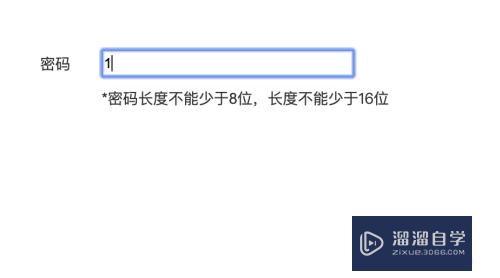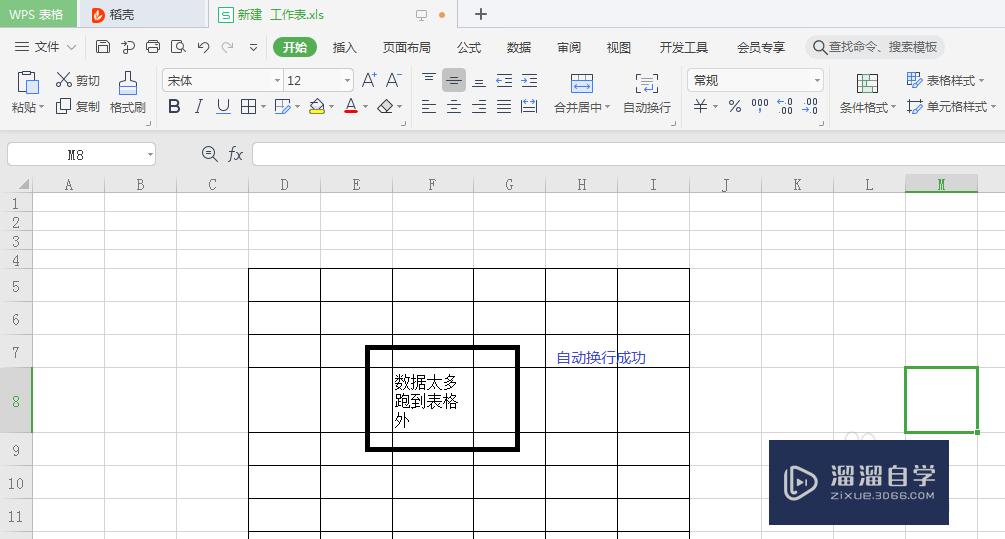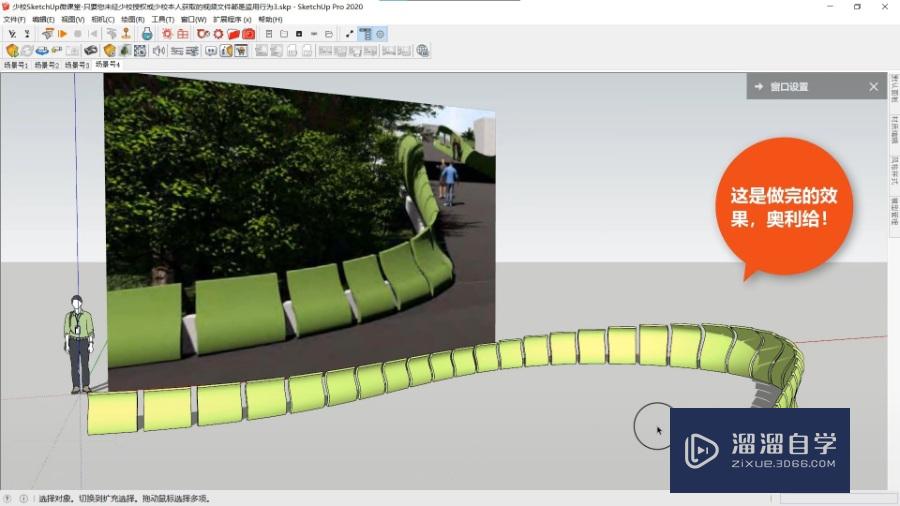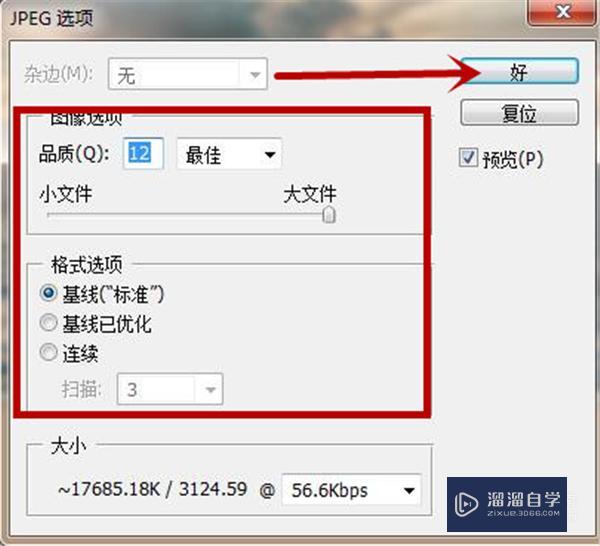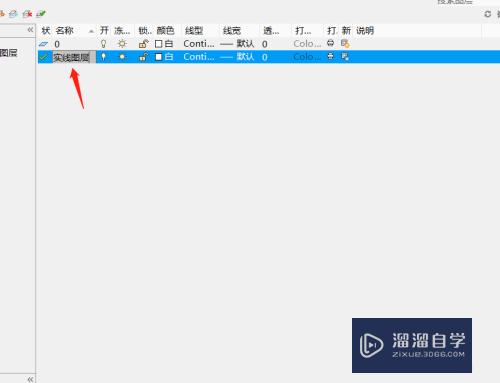PS怎么去除照片上的红眼(ps怎么去除照片上的红眼特效)优质
许多小伙伴使用PS都是人像修图。有时候一些照片。因为拍摄或者美瞳原因。导致出现一个红眼效果。可并不适合人物。在PS中我们称之为红眼。那么PS怎么去除照片上的红眼呢?可以利用PS中的红眼修复工具就能轻松修复。

工具/软件
硬件型号:小米 RedmiBookPro 14
系统版本:Windows7
所需软件:PS CS3
方法/步骤
第1步
启动photoshop软件。打开一张有红眼的图片。

第2步
在工具箱中找到“红眼工具”。(此工具可以去除用闪光灯拍摄的人物照片中的红眼。以及动物照片中的白色或绿色反光。)
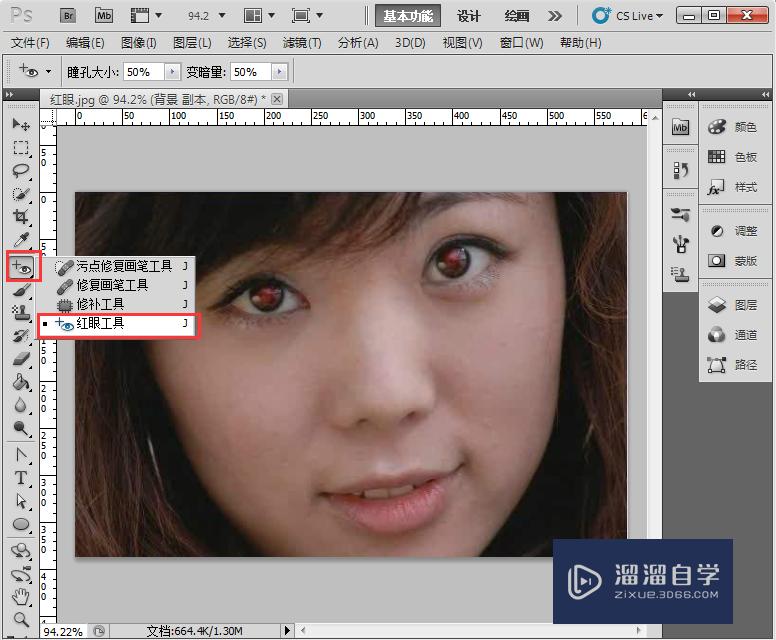
第3步
在工具属性栏中。根据图片的实际情况调整瞳孔大小和变暗量。
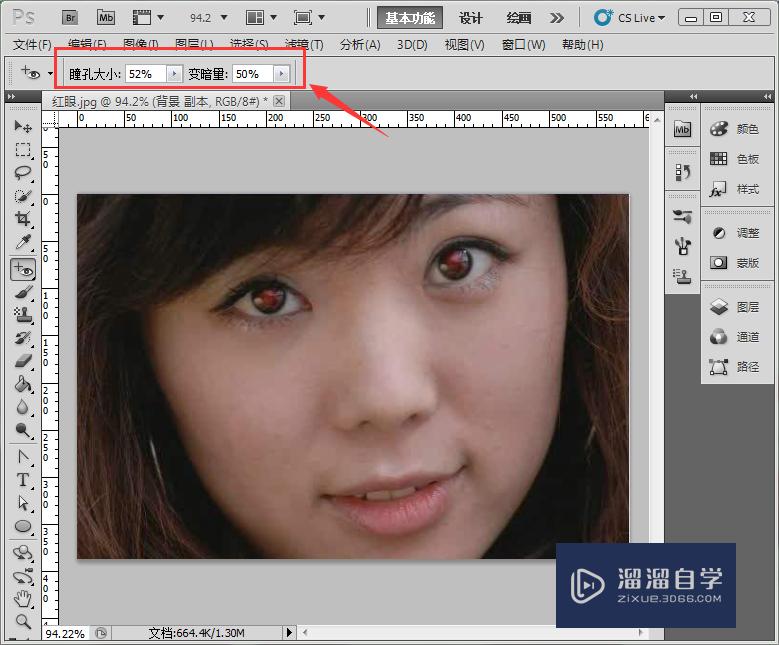
第4步
然后把用红眼工具在瞳孔上点击一下即可。当然。如果效果不满意。可以撤消后。再次调整瞳孔大小和变暗量后再次进行修复。
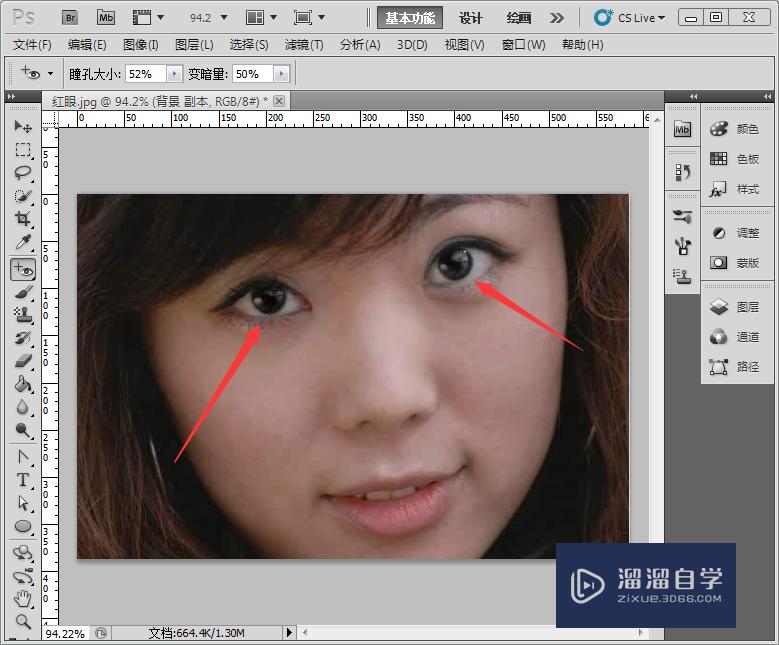
第5步
这是用红眼工具修复后的效果图。

以上关于“PS怎么去除照片上的红眼(ps怎么去除照片上的红眼特效)”的内容小渲今天就介绍到这里。希望这篇文章能够帮助到小伙伴们解决问题。如果觉得教程不详细的话。可以在本站搜索相关的教程学习哦!
更多精选教程文章推荐
以上是由资深渲染大师 小渲 整理编辑的,如果觉得对你有帮助,可以收藏或分享给身边的人
本文标题:PS怎么去除照片上的红眼(ps怎么去除照片上的红眼特效)
本文地址:http://www.hszkedu.com/58841.html ,转载请注明来源:云渲染教程网
友情提示:本站内容均为网友发布,并不代表本站立场,如果本站的信息无意侵犯了您的版权,请联系我们及时处理,分享目的仅供大家学习与参考,不代表云渲染农场的立场!
本文地址:http://www.hszkedu.com/58841.html ,转载请注明来源:云渲染教程网
友情提示:本站内容均为网友发布,并不代表本站立场,如果本站的信息无意侵犯了您的版权,请联系我们及时处理,分享目的仅供大家学习与参考,不代表云渲染农场的立场!